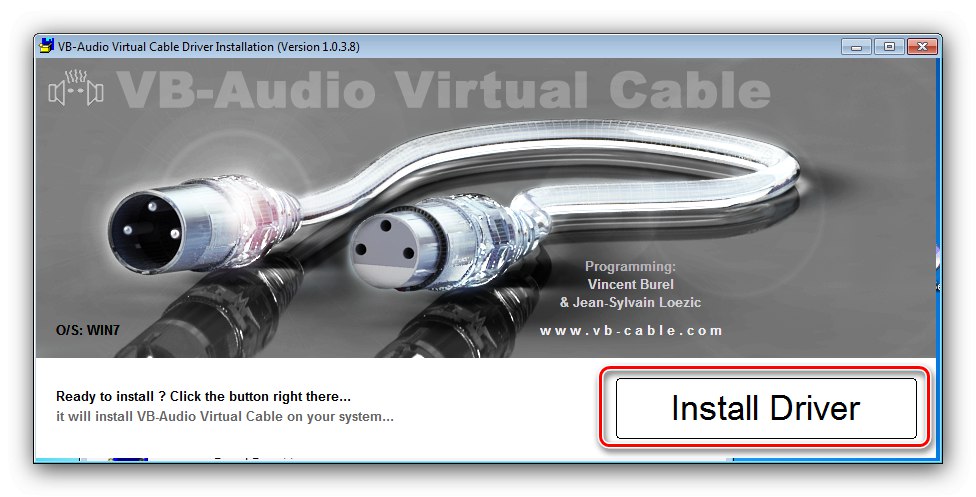Włącz mikser stereo
Procedura włączania wymaganego urządzenia jest bardzo prosta, wykonaj następujące kroki:
- Odkryć "Początek" i kliknij element "Panel sterowania".
- Wyświetl zawartość przełącza się w tryb "Duże ikony"a następnie znajdź przedmiot "Dźwięk" i idź do niego.
- W oknie urządzenia użyj zakładki "Rekord".
- Najedź kursorem na puste miejsce i kliknij prawym przyciskiem myszy - pojawi się menu, w którym zaznacz opcje „Pokaż wyłączone urządzenia” i Pokaż odłączone urządzenia.
- Na liście powinien pojawić się mikser stereo - kliknij na niego PKM i wybierz "Włączyć".
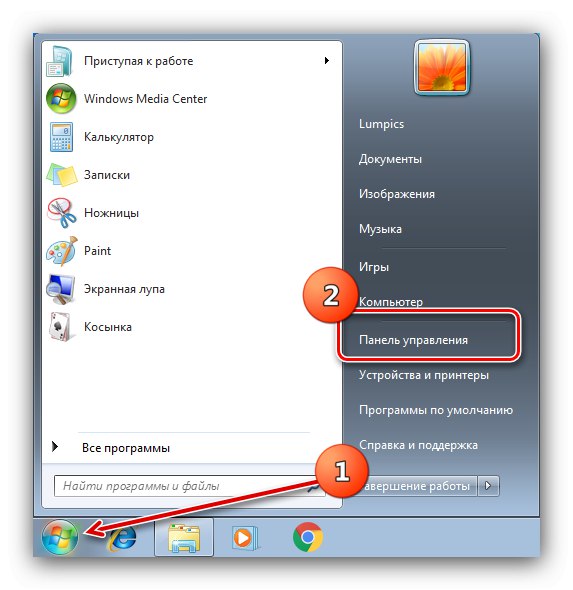
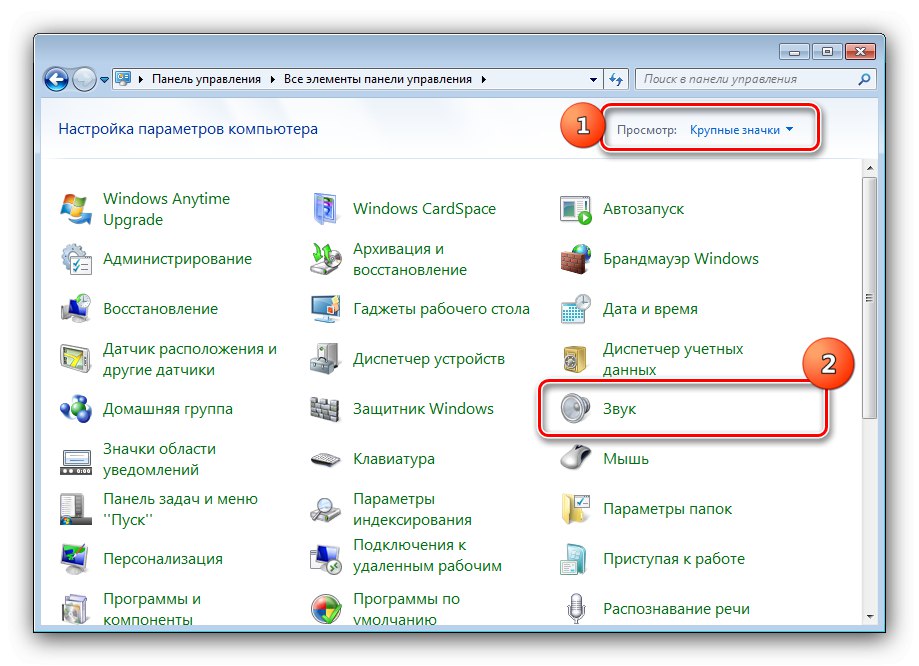
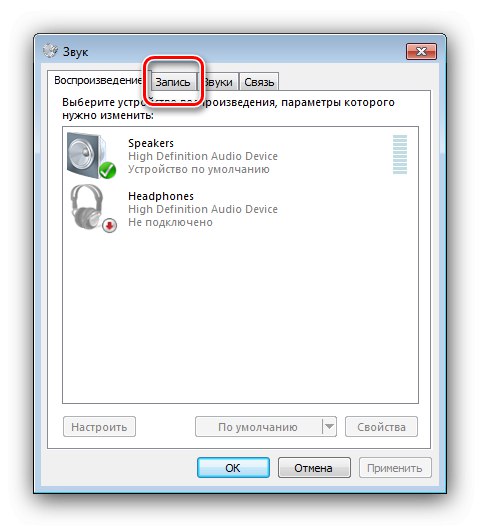
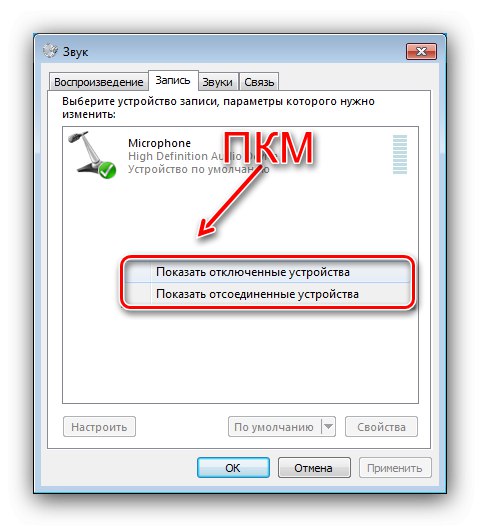
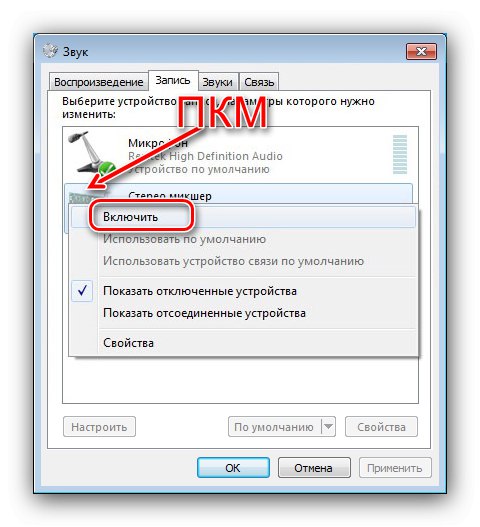
Urządzenie zostanie teraz włączone i gotowe do pracy.
Na liście nagrywania brakuje miksera stereo
W niektórych przypadkach użytkownicy mają do czynienia z faktem, że nawet po wykonaniu powyższych czynności nie ma miksera stereo wśród wyłączonych i odłączonych urządzeń. Rozważmy metody eliminacji tego problemu
Metoda 1: Zaktualizuj listę
Na niektórych komputerach (w szczególności z poważnie zmodyfikowanym systemem operacyjnym) za pojawienie się wyłączonych urządzeń na karcie "Rekord" musisz najpierw zaktualizować konfigurację sprzętu w programie "Menadżer urządzeń".
- Naciśnij skrót klawiaturowy Wygraj + R., a następnie wprowadź zapytanie w oknie
devmgmt.msci kliknij "OK". - Po odpaleniu "Menadżer urządzeń" użyj punktów "Akt" – „Zaktualizuj konfigurację sprzętu”.
- Zamknij przystawkę i postępuj zgodnie z instrukcjami, aby włączyć mikser stereo.
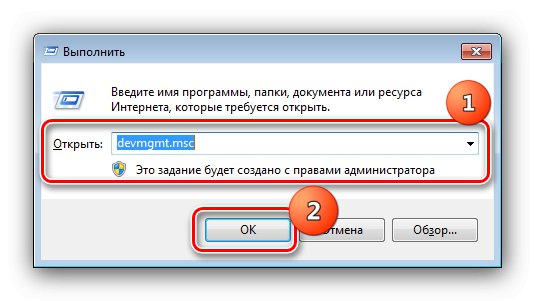
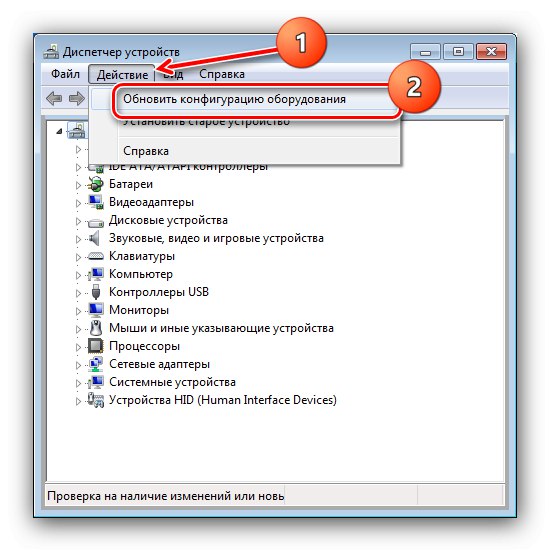
Jeśli te kroki nie powiodą się, wypróbuj poniższe rozwiązania.
Metoda 2: Ponowna instalacja sterowników karty dźwiękowej
Problemy z wyświetlaniem miksera stereo są często spowodowane nieprawidłowym działaniem oprogramowania narzędziowego karty dźwiękowej, dlatego aby je naprawić, oprogramowanie to będzie musiało zostać usunięte i ponownie zainstalowane. Skorzystaj z instrukcji zawartych w poniższych artykułach, aby rozwiązać ten problem.
Więcej szczegółów:
Jak poprawnie odinstalować sterowniki
Instalowanie sterowników dla układu dźwiękowego Realtek
Metoda 3: Instalowanie oprogramowania innej firmy
Niektóre karty dźwiękowe nie obsługują tej opcji, dlatego nie jest ona dostępna na nośniku do nagrywania. Ale nie biegnij od razu do sklepu i kupuj nowe komponenty z obsługą żądanej funkcji - program emulacji może zastąpić wbudowany mikser stereo. Jako takie będziemy używać wirtualnego urządzenia audio VB-CABLE
Pobierz wirtualne urządzenie audio VB-CABLE z oficjalnej strony internetowej
- Pobierz archiwum sterowników na swój komputer i rozpakuj je.
- Przejdź do folderu z rozpakowanymi danymi - powinny tam być dwa pliki wykonywalne z nazwami „VBCABLE_Setup” i „VBCABLE_Setup_x64”, odpowiednio dla systemów x86 i x64. Wybierz ten, którego głębia bitowa odpowiada edycji twojej „siódemki”, a następnie kliknij na nią PKM i skorzystaj z opcji "Uruchom jako administrator".
- Uruchomi się narzędzie instalacyjne, kliknij je Zainstaluj sterownik.
![Rozpocznij instalację emulatora, aby włączyć mikser stereo w systemie Windows 7]()
W komunikacie systemowym kliknij "Zainstalować".
- Po zakończeniu kliknij "OK", a następnie zamknij wszystkie otwarte programy i uruchom ponownie komputer.
- Teraz, gdy postępujesz zgodnie z instrukcjami, aby włączyć mikser stereo na karcie "Rekord" zobaczysz odpowiednie emulowane urządzenie.
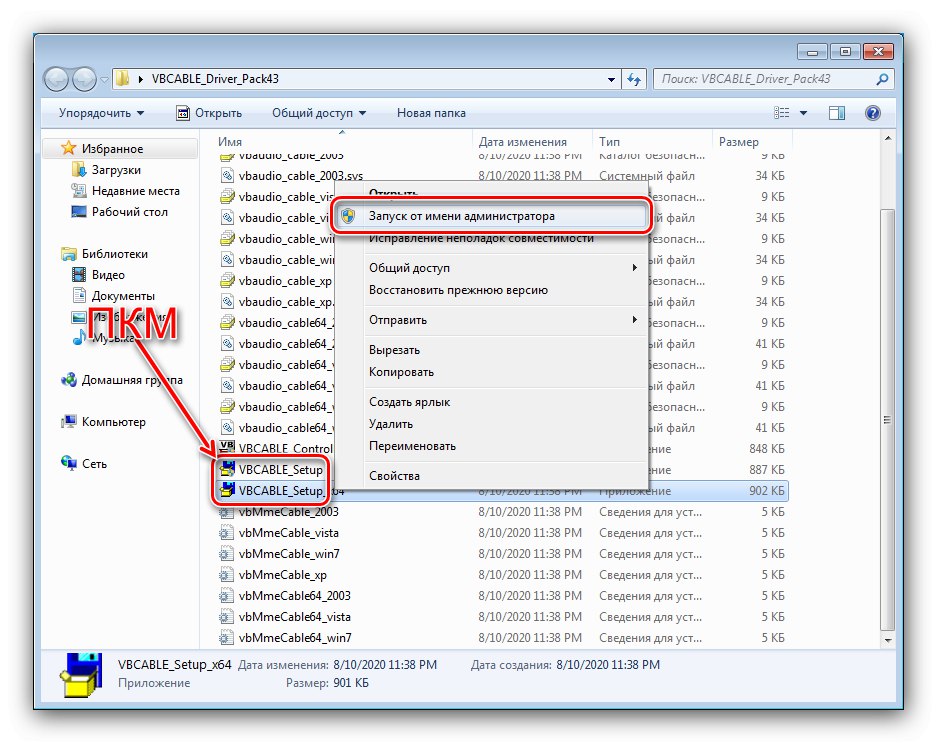
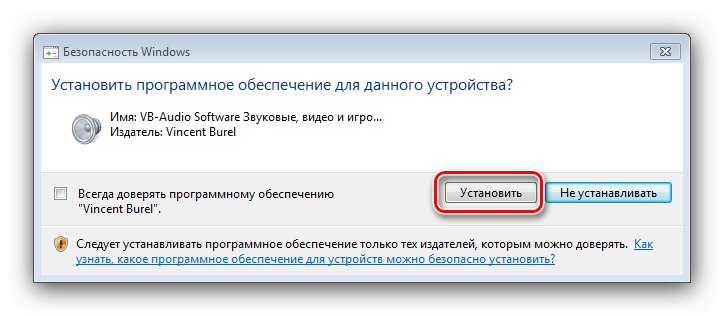
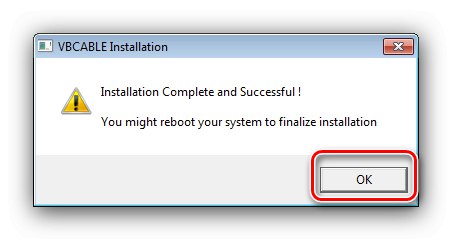
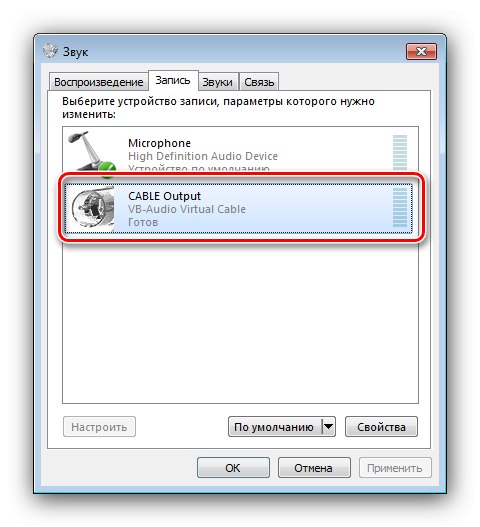
Mimo całej wygody tego rozwiązania nie można nazwać kompletnym: wirtualny mikser stereo nie jest w 100% substytutem prawdziwego.